À télécharger : les fonds d’écran “Midnight Mac” pour iPhone, iPad et Mac
Nouvelle alliance Midjourney x Basic Apple Guy.

Vous commencez à connaître Basic Apple Guy, designer de passion, signant régulièrement de magnifiques fonds d’écran pour vos appareils pommés préférés. Le voici de retour en cette mi-juillet avec des visuels créés à l’aide de Midjourney, l’intelligence artificielle spécialisée dans la génération d’images.
Ce n’est pas une première pour le spécialiste du fond d’écran, qui a déjà émis des propositions travaillées avec I.A. Pour le coup, il s’est inspiré de l’œuvre Nighthawks d’Edward Hopper, symbolisant selon lui la solitude de la vie des grandes villes.

© Friends of American Art Collection / Edward Hopper
On y voit des gens en pleine nuit rassemblés dans ce qui s’apparente à un café-restaurant. Pour sa proposition, Basic Apple Guy reprend la thématique de la solitude de nuit, en version plus moderne et plus “Apple”. 3 variations sont de mises :

© Basic Apple Guy

© Basic Apple Guy
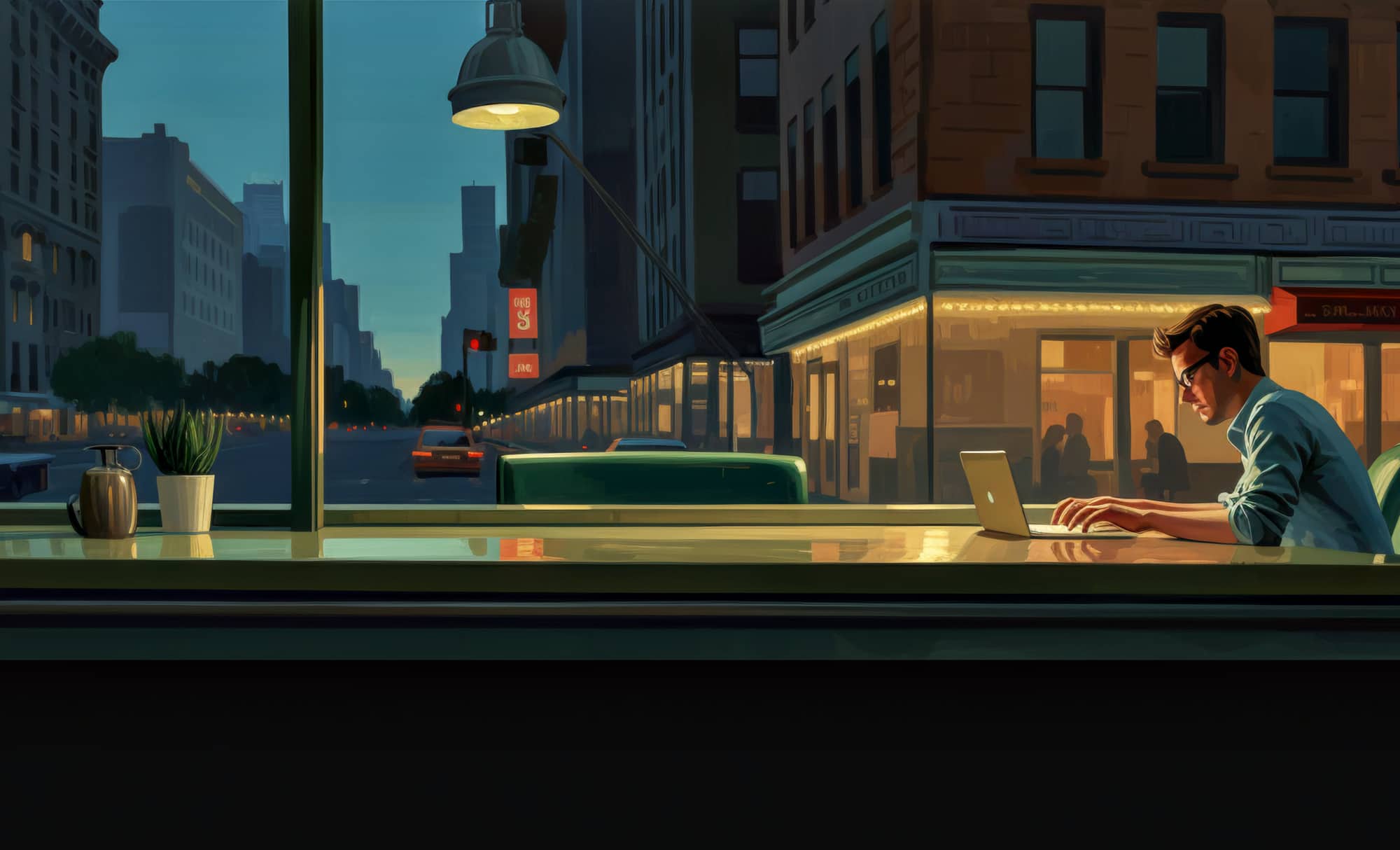
© Basic Apple Guy
Si vous appréciez l’une d’entre elles, suivez notre guide ci-dessous pour l’appliquer en fond d’écran de votre Mac, iPhone, ou iPad.
Comment récupérer l’un de ces fonds d’écran “Midnight Mac”
Se rendre se rendre sur ce lien dans Safari, puis ouvrir tout en bas de la page le fond d’écran qui vous plaît le plus parmi les trois. Ensuite :
Sur iPhone et iPad
- Faire un appui long sur le fond d’écran choisi, puis choisissez “Enregistrer l’image” dans la liste d’actions
- allez dans l’application Photos et sur le fond d’écran, appuyez sur l’icône “Partager” avant de finir par choisir “Utiliser en tant que fond d’écran”
Depuis un Mac
Méthode 1 :
- Dans Safari, ou dans le Finder, sur l’image choisie, faire clic droit
- Cliquer sur “Utiliser l’image comme image de bureau”
Méthode 2 :
- Dans Safari, sur l’image choisie, faites clic droit > Enregistrer l’image sous… et choisissez la destination ou Enregistrer l’image dans “Téléchargements”
- Ouvrez les paramètres de votre Mac, rubrique Fond d’écran” sous macOS Ventura ou “Bureau et économiseur d’écran” sous une version de macOS plus ancienne
- Faites glisser le fichier de fond d’écran à partir du Finder sur l’image de fond d’écran actuelle, ou ajouter le dossier contenant le nouveau fond d’écran à l’aide du bouton “Ajouter un dossier…” sous macOS Ventura ou du bouton “+” sous une version de macOS plus ancienne
Retrouvez ici tous nos articles pour de nouveaux fonds d’écran iPhone, iPad et Mac.














aldo
16 juillet 2023 à 9 h 24 min
Ce n’est que mon avis mais ils sont intéressants